win11怎么注销已登录的微软账号 win10怎么切换microsoft账户
在使用Windows 11和Windows 10操作系统的过程中,有时候我们可能需要注销已登录的微软账号或者切换Microsoft账户,这些操作虽然看似简单,但对于一些不熟悉操作系统的用户来说可能会有些困惑。接下来我们将详细介绍如何在Win11和Win10上实现注销已登录的微软账号和切换Microsoft账户的方法,帮助大家更好地管理自己的账户信息。
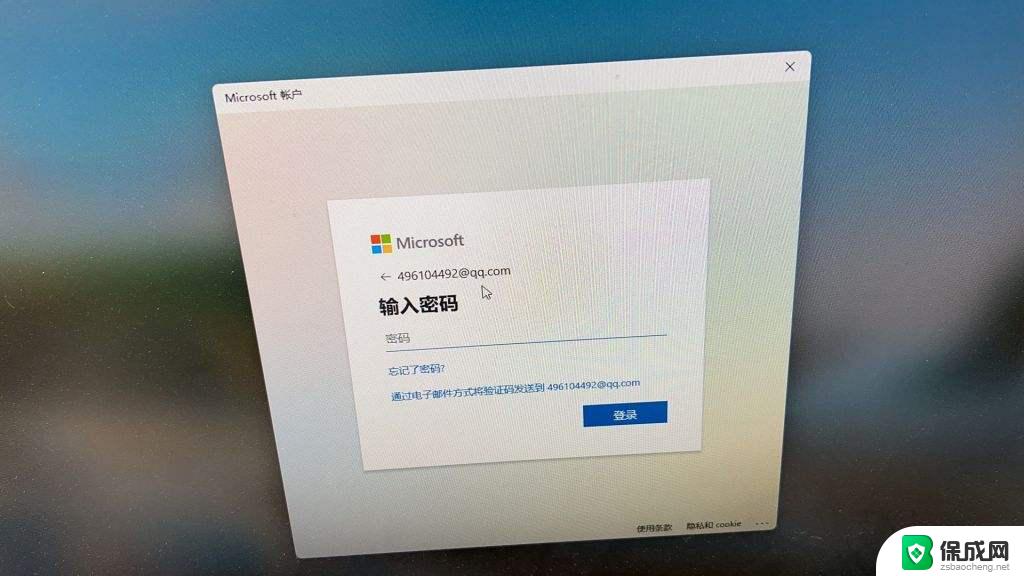
**一、通过设置界面退出**
1. **打开设置**:首先,点击屏幕左下角的“开始”菜单,选择“设置”图标(齿轮状)。
2. **进入账户设置**:在设置窗口中,点击“账户”选项。这里会展示当前登录的Microsoft账户信息。
3. **选择改用本地账户**:在账户设置页面的左侧菜单中,找到并点击“你的信息”。然后,在右侧页面中找到“改用本地账户登录”的选项,并点击它。
4. **验证并切换**:系统会要求你输入当前Microsoft账户的密码以进行验证。输入正确后,按照提示操作,将账户切换为本地账户。完成这一步后,你就成功退出了Microsoft账户。
**二、通过控制面板退出(高级方法)**
对于需要更彻底退出或遇到问题的用户,可以尝试通过控制面板进行操作:
1. **打开控制面板**:在搜索框中输入“控制面板”,并打开它。
2. **选择用户账户**:在控制面板中,找到并点击“用户账户”选项。
3. **管理其他账户**:在用户账户页面中,点击“管理其他账户”。
4. **更改账户类型**:找到你想要退出的Microsoft账户,点击它。然后选择“更改账户类型”。
5. **删除账户**(注意:此步骤将删除账户及其数据,请谨慎操作):在某些情况下。如果账户类型允许,你可以选择“删除账户”来彻底退出。但请注意,这将导致与该账户关联的所有数据和设置被删除。
以上就是关于win11怎么注销已登录的微软账号的全部内容,有出现相同情况的用户就可以按照小编的方法了来解决了。
win11怎么注销已登录的微软账号 win10怎么切换microsoft账户相关教程
-
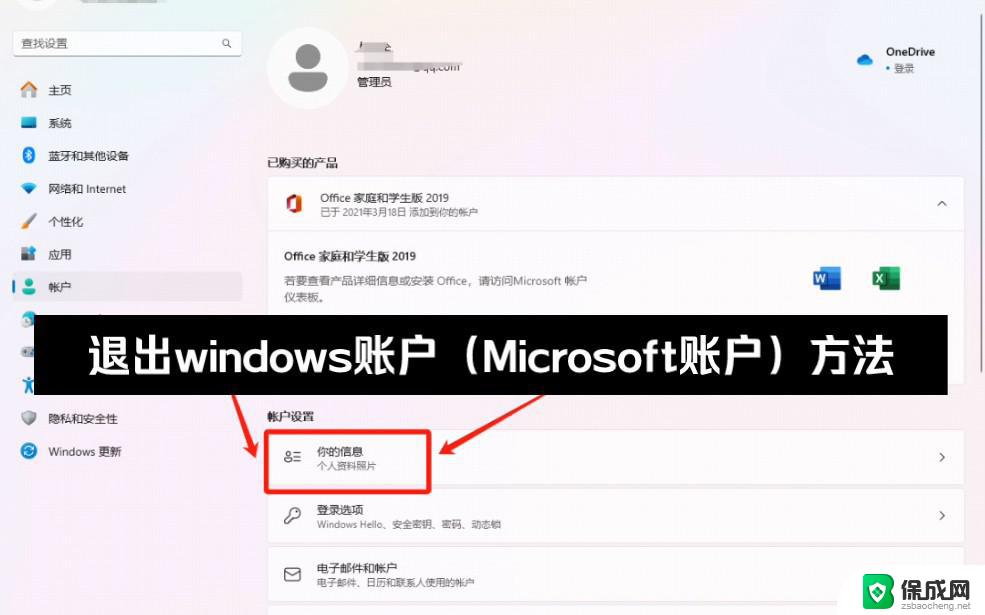 win11microsoft怎么退出账号登录 win10怎么注销microsoft账户
win11microsoft怎么退出账号登录 win10怎么注销microsoft账户2024-11-18
-
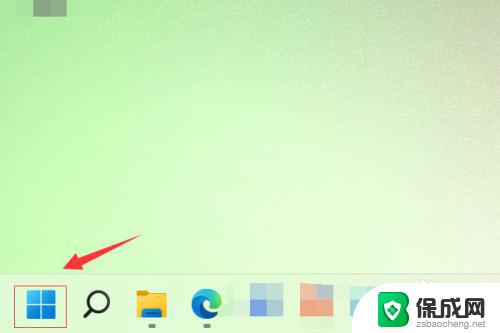 win11登录微软账户 Win11如何绑定Microsoft账户登录
win11登录微软账户 Win11如何绑定Microsoft账户登录2023-09-21
-
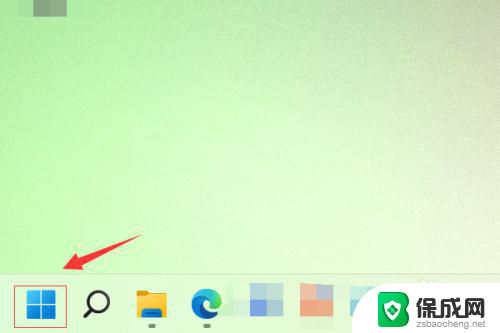 win11如何设置微软账户登录 Win11 Microsoft账户登录步骤
win11如何设置微软账户登录 Win11 Microsoft账户登录步骤2025-01-21
-
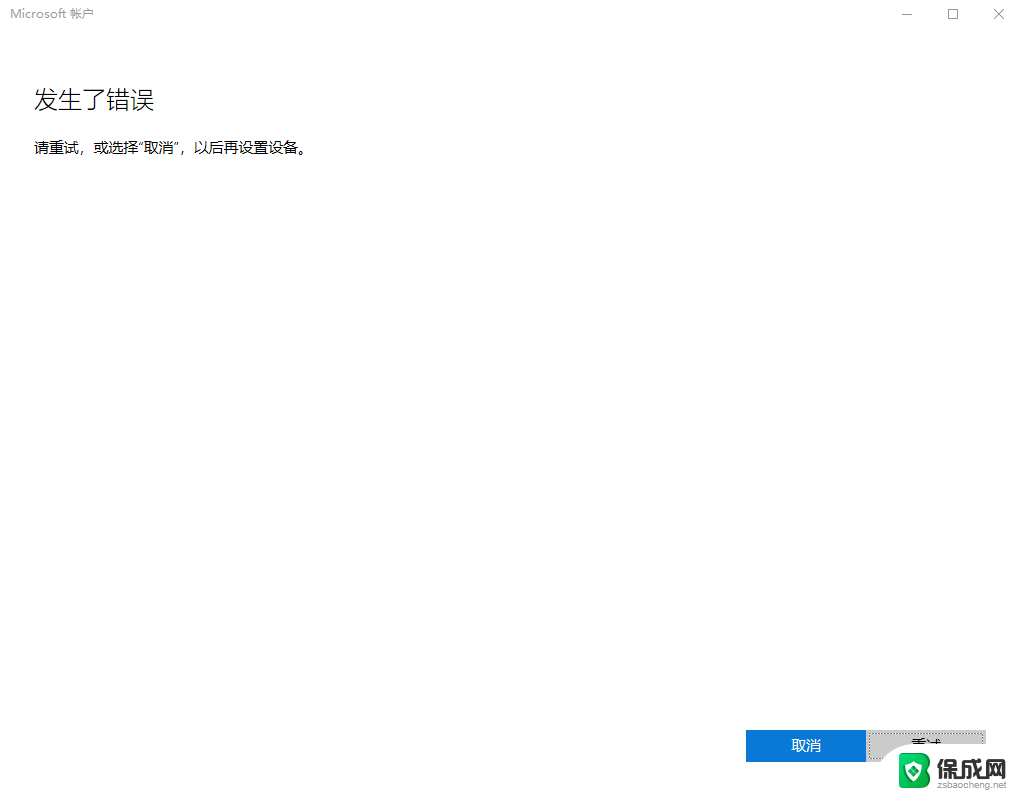 win11登录账号 出错 Win11系统登陆microsoft账户提示错误怎么办
win11登录账号 出错 Win11系统登陆microsoft账户提示错误怎么办2024-10-27
-
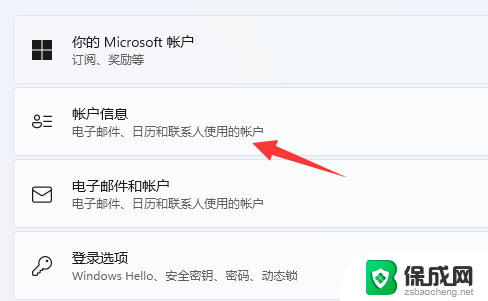 win11账户怎么注销 Windows11如何注销账号
win11账户怎么注销 Windows11如何注销账号2025-01-11
-
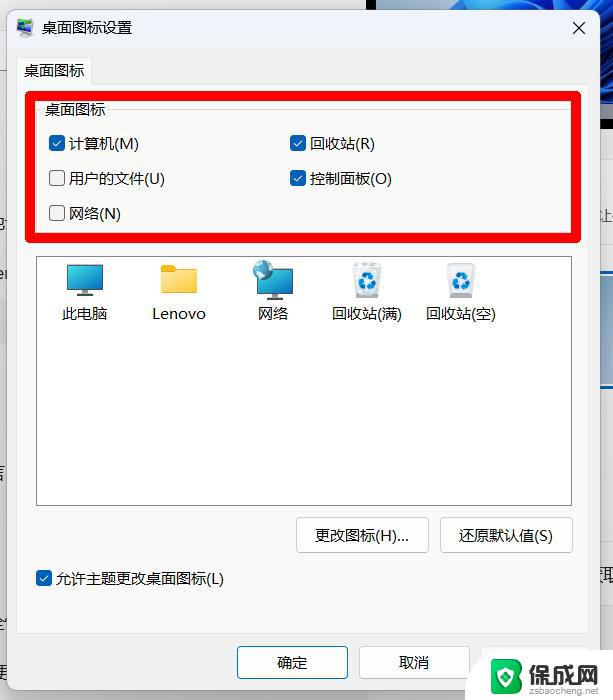 win11登录本地账户更改登录账户 win11本地账户切换操作详解
win11登录本地账户更改登录账户 win11本地账户切换操作详解2024-10-17
- win11怎么切换账户登录 Windows11切换用户登录方法步骤
- win11登录页面 切换用户 Win11系统如何快速切换用户账号
- win11登录账号出错 Win11系统无法登陆Microsoft账户怎么办
- win11账户登录出错 Win11系统无法登陆Microsoft账户怎么办
- win11打开应用的确认怎么关闭 Win11取消软件打开时的确认提示
- win11怎样调出分屏 笔记本如何实现分屏显示
- win11如何设置不休眠 Win11电脑不休眠设置方法
- 怎么给win11设置密码 Windows11如何设置电脑密码
- win11电脑登录界面有两个用户 win11开机显示两个用户
- windows11爱奇艺视频不能满屏 电脑爱奇艺视频如何铺满整个屏幕
win11系统教程推荐
- 1 win11怎样调出分屏 笔记本如何实现分屏显示
- 2 win11电脑登录界面有两个用户 win11开机显示两个用户
- 3 win11删除默认打印机 取消默认打印机的方法
- 4 win11如何将手机投到电脑上 电脑怎么显示手机屏幕
- 5 ps4手柄 接电脑 win11驱动 ps4手柄如何连接电脑
- 6 win11打印机脱机设置 打印机脱机无法联网
- 7 win11如何查看本机配置 如何查看笔记本电脑具体配置
- 8 win11右键更多选项中 Win11右键菜单自定义设置更多选项步骤
- 9 win11点击文件夹没反应 win11文件夹双击无反应怎么办
- 10 win11右下角的提示框不会自动关闭 win11右下角消息栏关闭步骤